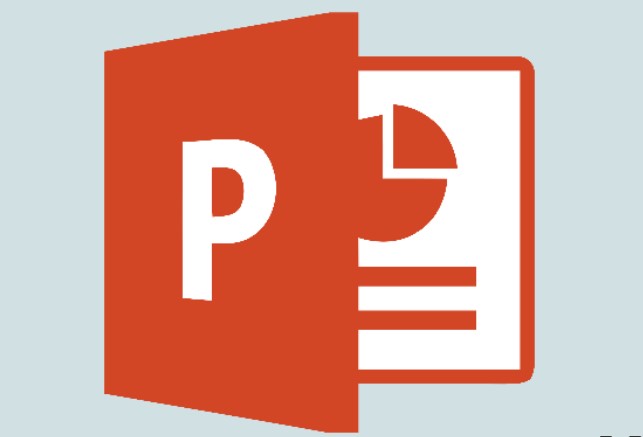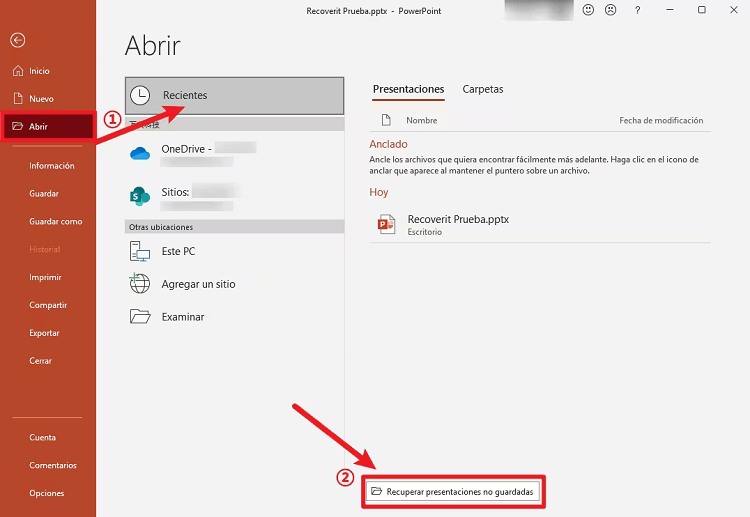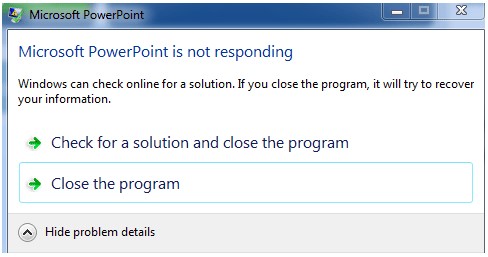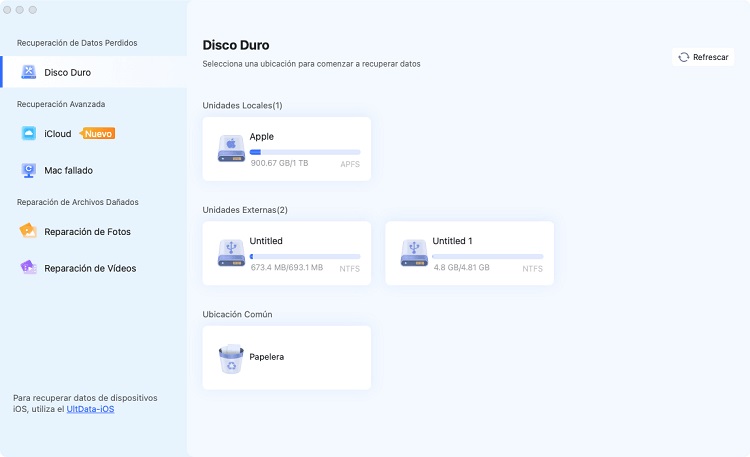¿Cómo recuperar un archivo de PowerPoint no guardado?
¿Has estado trabajando en una presentación de PowerPoint durante varias horas e inesperadamente tu sistema o PowerPoint se ha congelado? La cosa se complica aún más si no la has guardado y no tienes ni idea de cómo recuperarla. Si estás pasando por la misma situación (PowerPoint se cerró accidentalmente antes del guardado) y no puedes solucionarla, relájate porque esta guía te mostrará cómo recuperar archivos de PowerPoint no guardados.
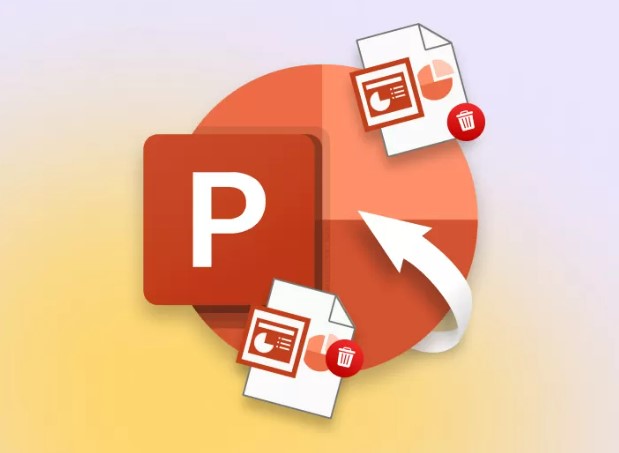
Parte 1: ¿Por qué se pierden los archivos de PowerPoint?
En muchos foros de Internet, se encuentran usuarios que dicen que sus archivos de PowerPoint se han perdido o desaparecido repentinamente. Un usuario se quejó en el foro de Microsoft que trabajó en un proyecto de PowerPoint y lo dejó por un tiempo. Cuando volvió no había nada en el archivo.
Hay muchos otros escenarios de pérdida de archivos de PowerPoint descritos por los usuarios. En algunos casos, los usuarios se olvidan de guardar el archivo de PowerPoint regularmente y una caída del sistema o del programa hacen que el archivo de PowerPoint se pierda.
Varios factores pueden ser la causa de la desaparición inesperada de archivos de PowerPoint. A continuación explicamos las posibles causas:
- Eliminación accidental
A veces, el problema puede deberse a un borrado accidental del archivo de PowerPoint. El usuario elimina accidentalmente el archivo de PowerPoint y no se da cuenta. - PowerPoint no guardado
El contenido del archivo PowerPoint desaparecerá si olvidas guardarlo manualmente antes de cerrarlo. Es necesario guardarlo manualmente en caso de que la función de copia de seguridad automática no esté activada. - Problemas de almacenamiento
Los problemas de almacenamiento en el sistema, tales como la corrupción de la unidad, malware o virus pueden conducir a la pérdida de datos y, en consecuencia, a la desaparición de los archivos de PowerPoint. -
Problemas de software en el sistema
Fallos de software o conflictos de programas también pueden hacer que los archivos desaparezcan, incluyendo los archivos de PowerPoint. Esto sucede rara vez, pero puede ocurrir.
Cómo recuperar un archivo de PowerPoint desde el historial de versiones
Parte 2: ¿Cómo recuperar un archivo de PowerPoint no guardado?
No te rindas si un archivo de PowerPoint sin guardar ha desaparecido antes de que pulsaras el botón Guardar. Hay varios métodos con los que puedes recuperar un PowerPoint no guardado. Empecemos:
Método 1: Recuperar PowerPoint no guardado con 4DDiG
La forma más fácil de recuperar archivos de PowerPoint no guardados es a través de un programa de recuperación de datos, ya que estos automatizan el proceso y evitan el esfuerzo manual. Hay varios otros métodos de recuperación de datos, pero son largos, y requieren esfuerzo manual.
4DDiG está respaldado por algoritmos inteligentes y diseñado para recuperar datos perdidos y eliminados con un solo clic, incluidos archivos de PowerPoint no guardados. La interfaz de usuario fácil de usar hace que el complejo proceso de recuperación de datos sea más fluido y sencillo.
Tanto si tu presentación de PowerPoint perdida se encontraba en un disco duro interno, un disco duro externo, una unidad flash USB o una tarjeta de memoria, este programa puede escanear el dispositivo de almacenamiento y recuperar los datos perdidos o eliminados.
Descarga
Segura
Descarga
Segura
He aquí cómo recuperar un PowerPoint no guardado y cerrado accidentalmente utilizando 4DDiG:
-
Descarga e instala el programa 4DDiG en tu ordenador. Al ejecutarlo, se te presentará la pantalla de inicio como se muestra en la siguiente imagen. Selecciona la unidad que has escogido como la ubicación predeterminada para el guardado de los archivos de PowerPoint. A continuación, pulsa el botón Escanear para comenzar el proceso.

-
El programa comenzará inmediatamente el escaneo para recuperar los archivos perdidos y eliminados. Puedes pausar o detener este proceso cuando encuentres los archivos deseados. También puedes buscar los archivos utilizando las opciones de filtro para limitar la búsqueda.

-
Una vez encontrados los archivos perdidos o eliminados, puedes previsualizarlos. Para moverlos a una ubicación segura, selecciona los archivos y pulsa el botón Recuperar.

¿PowerPoint no responde? Te presentamos las 5 mejores soluciones
Método 2: Recuperar PowerPoint no guardado desde la carpeta temporal
Windows tiene una carpeta temporal que guarda archivos de varios programas. Cuando trabajas en una presentación en PowerPoint, se crea una copia de la misma que se almacena en la carpeta temporal. Por lo tanto, puedes recuperar un PowerPoint no guardado desde la carpeta temporal.
He aquí cómo acceder a la carpeta temporal para recuperar archivos de PowerPoint no guardados:
-
Navega hasta el Explorador de archivos e introduce la siguiente ruta:
C:\Users\YourUserName\AppData\Roaming\Microsoft
- Examina los archivos y busca los archivos PPT o PPTX con la extensión .temp.
-
Una vez que hayas encontrado los archivos deseados, cópialos y pégalos en el escritorio, luego cambia la extensión de .temp a PPTX.

- Una vez hecho esto, podrás abrir los archivos PPTX y recuperar su contenido.
Método 3: Recuperar PowerPoint no guardado con la función “Recuperar presentaciones no guardadas”
PowerPoint también ofrece una función muy eficaz para recuperar archivos no guardados. He aquí cómo encontrar la función "Recuperar presentaciones no guardadas":
- Inicia el programa Microsoft PowerPoint.
- Haz clic en la opción Archivo y selecciona Abrir.
-
Haz clic en "Recuperar presentaciones no guardadas" para acceder a los archivos de PowerPoint no guardados recientemente.

- Abre el archivo no guardado deseado, guárdalo y muévelo a una ubicación segura.
Parte 3: ¿Qué otras formas hay para recuperar un PowerPoint no guardado?
Si los métodos anteriores no te han permitido recuperar un PowerPoint no guardado, puedes probar formas avanzadas de recuperación de datos.
Método 1: Recuperar PowerPoint no guardado con la Autor recuperación
Microsoft ha añadido la función de Autorrecuperación a las aplicaciones de Office que realiza una copia de seguridad de los archivos que están en ejecución con una frecuencia específica. Esta función viene desactivada por defecto y debe activarse manualmente.
Si has activado la función de recuperación automática en la configuración de PowerPoint, hay muchas posibilidades de que puedas recuperar un PowerPoint no guardado. La función de Autorrecuperación también funciona en MacOS.
He aquí cómo recuperar archivos de PowerPoint no guardados.
- Inicia el PowerPoint, y abre cualquier presentación. A continuación, haz clic en la opción Archivo >> Inicio >> Opciones >> Guardar.
-
Si la función de Autorrecuperación está activada, copia la ruta de destino de los archivos de copia de seguridad.

-
Ve al Explorador de Archivos, pega la ruta en la barra de direcciones y pulsa Enter.

- Ahora navega a través de los archivos, y busca los archivos de PowerPoint no guardados que deseas recuperar.
Método 2: Recuperar PowerPoint no guardado desde la papelera de reciclaje
A veces los usuarios borran accidentalmente los archivos de PowerPoint y creen que desaparecieron del sistema. Los archivos borrados de PowerPoint probablemente se encuentran en la papelera de reciclaje y se pueden restaurar con un solo clic si no la has vaciado recientemente.
Comprueba la papelera de reciclaje de tu ordenador y recupera los archivos de PowerPoint no guardados:
- Ve al Escritorio y abre la papelera de reciclaje.
- Navega a través de los archivos y encuentra los archivos de PowerPoint no guardados.
-
Una vez que los hayas encontrado, haz clic derecho en los archivos, y selecciona la opción Restaurar para moverlos a su ubicación original.

Parte 4: Preguntas frecuentes sobre cómo recuperar archivos de PowerPoint no guardados
P 1: ¿Es posible recuperar un archivo de PowerPoint no guardado?
Sí, es posible recuperar un archivo de PowerPoint no guardado debido a un fallo del sistema o de la aplicación. Las herramientas de Windows como la carpeta temporal y las funciones integradas de PowerPoint como Autorrecuperación y Recuperar presentaciones no guardadas ofrecen funciones de recuperación de datos para acceder a los archivos perdidos.
P 2: ¿Cómo recuperar un archivo de PowerPoint no guardado?
Los archivos de PowerPoint no guardados se pueden recuperar utilizando varios métodos. En primer lugar, intenta utilizar la función de Autorrecuperación si ya la tienes activada. Si no, entonces es posible que encuentres los archivos perdidos en la carpeta temporal, con Windows File Recovery o usando el programa 4DDiG.
P 3: ¿Cómo recuperar una nota de PowerPoint no guardada?
Haz clic en el botón Archivo, y selecciona la pestaña Inicio en el menú. Pulsa el botón “Recuperar presentaciones no guardadas” en la parte inferior. A continuación, ve a la carpeta donde se encuentran los archivos de Autorrecuperación.
Conclusión
Microsoft PowerPoint es uno de los programas más utilizados para realizar presentaciones gráficas. Ha evolucionado enormemente e incorporado nuevas funciones y actualizaciones. Sin embargo, sigue siendo propenso a problemas como archivos no guardados o archivos que desaparecen debido a conflictos entre programas. En esta guía, vimos las mejores maneras de recuperar archivos de PowerPoint no guardados. La forma más fácil de recuperar un PowerPoint no guardado es mediante el uso del programa 4DDiG que ofrece un proceso sencillo de un solo clic.
También te puede interesar
- Home >>
- Recuperar Office >>
- ¿Cómo recuperar un archivo de PowerPoint no guardado?